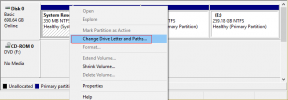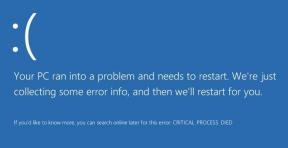Kuinka rajoittaa WiFi-käyttäjien Internetin nopeutta tai kaistanleveyttä
Sekalaista / / November 28, 2021
Ihmiset eivät voi olla menemättä yli laidan joka kerta, kun he ovat yhteydessä ilmaiseen ja vahvaan WiFi-verkkoon. He alkavat ladata elokuvia, TV-ohjelmia, päivittää laitteitaan, ladata suuria ohjelmiston asennustiedostoja tai pelejä jne. Jos nyt tarjoat tämän ilmaisen WiFin, tunnet varmasti puristuksen taskussasi kuun lopussa maksaessasi internetlaskua. Sen lisäksi, että useat ihmiset ovat yhteydessä Wi-Fi-verkkoosi ja käyttävät sitä aktiivisesti, se tarkoittaa yksinkertaisesti vähemmän kaistanleveyttä sinulle. Tätä ei voida hyväksyä. Ymmärrämme, että on epäkohteliasta kieltää ystäviltä ja sukulaisilta tai joskus jopa naapurilta WiFi-salasana, kun he sitä pyytävät. Jaat salasanasi useiden ihmisten kanssa, jotka kuluttavat hellittämättä kaistanleveyttäsi ja tietojasi säännöllisesti. Siksi olemme täällä tarjotaksemme sinulle yksinkertaisen, tyylikkään ja huomaamattoman ratkaisun tähän ongelmaan.
Sen sijaan, että estäisit ihmisiä muodostamasta yhteyttä WiFi-verkkoosi, voit vähentää heidän Internet-nopeuttaan ja rajoittaa heidän kaistanleveyttä. Tämä ei ainoastaan säästä sinua maksamasta liikaa Internetin liiallisesta käytöstä, vaan lisää myös kaistanleveyttä. Parasta on, että voit tehdä tämän helposti itse ilman kolmannen osapuolen työkaluja tai ohjelmistoja. Useimmat nykyaikaiset WiFi-reitittimet tarjoavat melko kunnollisia hallinnollisia vaihtoehtoja useiden parametrien, kuten Internetin nopeuden, käytettävissä olevan kaistanleveyden, käyttötunnit jne., ohjaamiseen. Voit myös
estää tietyt verkkosivustot ja petolliset tukiasemat, jotka voivat olla mahdollisia hakkereita. Tässä artikkelissa keskustelemme erilaisista lapsilukon kaltaisista ominaisuuksista, joita voit käyttää estääksesi muita käyttämästä Internetiäsi.
Sisällys
- Kuinka voit rajoittaa Internetin nopeutta tai WiFin kaistanleveyttä?
- Mitä edellytyksiä WiFin Internet-nopeuden tai kaistanleveyden rajoittaminen on?
- Kuinka rajoittaa Internet-nopeutta TP-Link-reitittimessä?
- Kuinka rajoittaa Internet-nopeutta D-Link-reitittimessä?
- Kuinka rajoittaa Internetin nopeutta Digisol-reitittimessä?
- Kuinka rajoittaa Internet-nopeutta Tenda-reitittimessä?
- Mitä muita rajoittavia toimenpiteitä voit määrittää WiFi-verkolle?
Kuinka voit rajoittaa Internetin nopeutta tai WiFin kaistanleveyttä?
Syy siihen, että WiFi ei saa tarpeeksi nopeutta, johtuu siitä, että liian monet ihmiset käyttävät sitä. Oletuksena WiFi-reititin jakaa tasaisesti käytettävissä olevan kaistanleveyden kaikkien verkkoon kytkettyjen laitteiden kesken. Tämä tarkoittaa, että mitä enemmän verkkoon on kytketty laitteita, sitä hitaampi on Internet-nopeus. Ainoa tapa varata lisää kaistanleveyttä itsellesi on rajoittaa muiden laitteiden kaistanleveyttä.
Tämä voidaan tehdä avaamalla reitittimen asetukset. Kuten aiemmin mainittiin, jokaisella reitittimellä on erillinen laiteohjelmisto, jota voidaan käyttää useiden asetusten muokkaamiseen. Internetin nopeus ja käytettävissä oleva kaistanleveys ovat vain yksi niistä. Jos haluat rajoittaa tietyn henkilön tai laitteen rajoitettuun Internet-yhteyteen, sinun on tiedettävä heidän Mac osoite tai heidän IP-osoitteensa. Tämä on ainoa tunnistuslähde. Et luultavasti haluaisi tehdä virhettä, koska se voi turhaan rangaista väärää henkilöä.
Jos sinulla on oikea MAC-osoite, voit helposti asettaa ylärajan kaistanleveydelle ja puolestaan Internetin nopeudelle, johon henkilö on oikeutettu. Voit asettaa rajoituksia useille käyttäjille tai luultavasti kaikille käyttäjille paitsi sinulle.
Mitä edellytyksiä WiFin Internet-nopeuden tai kaistanleveyden rajoittaminen on?
Ennen kuin aloitamme prosessin, tarvitset tiettyjä tärkeitä tietoja päästäksesi reitittimen järjestelmänvalvojan asetuksiin. Jos haluat rajoittaa muiden käyttäjien Internetin nopeutta, sinun on asetettava uusi sääntö reitittimelle. Voit tehdä tämän avaamalla laitteen laiteohjelmiston ja siirtymällä sen lisäasetuksiin. Tässä on luettelo tiedoista, jotka sinun on hankittava ennen sitä:
1. Ensimmäinen asia, jonka tarvitset, on Reitittimen IP-osoite. Tämä on yleensä kirjoitettu reitittimen alaosaan. Reitittimesi merkistä ja mallista riippuen se voi olla joko tarrassa, joka on liimattu pohjaan tai kaiverrettu sivuille. 192.168.1.1 ja 192.168.0.1 ovat joitain yleisimmistä reitittimien IP-osoitteista.
2. Seuraava asia, jonka tarvitset, on Käyttäjänimi ja salasana. Tämäkin löytyy reitittimen pohjasta.
3. Jos sitä ei ole, voit etsiä sitä verkosta. Googlettaa reitittimesi merkkiä ja mallia ja selvitä sen IP-osoite, käyttäjätunnus ja salasana.
Kuinka rajoittaa Internet-nopeutta TP-Link-reitittimessä?
1. Ensimmäinen asia, joka sinun on tehtävä, on avata selain ja kirjoittaa TP-Linkin laiteohjelmiston IP-osoite.
2. Täytä nyt käyttäjätunnus ja salasana vaadittuihin kenttiin ja kirjaudu sisään tilillesi. Nyt useimmat ihmiset eivät muuta oletussalasanaa, ja siinä tapauksessa salasanan pitäisi olla "järjestelmänvalvoja" pienillä kirjaimilla.
3. Napauta sen jälkeen Edistynyt reititys -vaihtoehto ja valitse sen alta Ohjausasetukset -vaihtoehto.

4. Tämä avaa Kaistanleveyden säätöasetukset.
5. Siirry täällä Sääntöluettelo-osioon ja napsauta "Lisää uusi" -vaihtoehtoa.
6. Nyt sinun on lisättävä sen laitteen IP-osoite, jossa sinun on rajoitettava Internet-nopeutta.
7. Syötä Poistokaistanleveys-osioon vähimmäis- ja enimmäiskaistanleveyden arvot, jotka ovat käytettävissä ladattavaksi.
8. Ingress-kohdassa Kaistanleveys-osio syöttää ladattavissa olevan kaistan vähimmäis- ja enimmäisleveyden arvot.
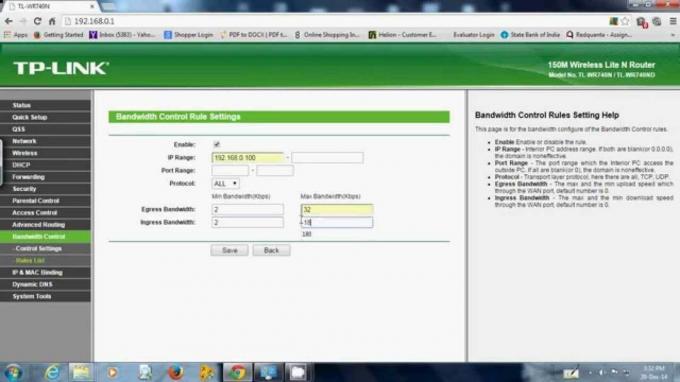
9. Napsauta sen jälkeen Tallenna-painike.
10. Siinä kaikki, Internetin nopeus ja kaistanleveys rajoitetaan laitteelle, jonka IP-osoitteen annoit. Toista samat vaiheet, jos on enemmän laitteita, joihin sinun on sovellettava kaistanleveyden rajoitussääntöä.
Lue myös:Kuinka jakaa Wi-Fi-yhteys paljastamatta salasanaa
Kuinka rajoittaa Internet-nopeutta D-Link-reitittimessä?
Jos käytät D-Link-reititintä, voit luoda erilliset kaistanleveysprofiilit laitteille, jotka muodostavat yhteyden verkkoosi. Prosessi on samanlainen kuin uuden säännön luominen säännöksi TP-Linkin laiteohjelmistoon. Seuraa alla annettuja ohjeita rajoittaaksesi muiden laitteiden Internetin nopeutta tai kaistanleveyttä.
1. Avaa ensin selain ja kirjoita IP-osoite D-Linkin viralliselle verkkosivustolle.
2. Kirjaudu nyt tilillesi kirjoittamalla Käyttäjänimi ja salasana.
3. Kun olet päässyt käsiksi reitittimen laiteohjelmistoon, napauta Pitkälle kehittynyt Välilehti ylävalikkopalkissa.
4. Napsauta sen jälkeen Liikenteen hallinta vaihtoehto, jonka löydät viemällä hiiren osoittimen päälle Kehittynyt verkko vaihtoehto näytön vasemmassa reunassa.
5. Napsauta täällä Kaistanleveysprofiilit ja napauta Ota käyttöön kaistanleveysprofiilit -valintaruutu ja napsauta sitten Tallentaa -painiketta.
6. Napsauta sen jälkeen Lisää-painiketta luodaksesi uuden kaistanleveysprofiilin.
7. Ensimmäinen asia, joka sinun on tehtävä, on nimetä tämä profiili ja asettaa sitten "Profiilityypiksi" Arvioi avattavasta valikosta.
8. Syötä sen jälkeen Pienin ja suurin kaistanleveysnopeus vaadituissa kentissä ja napsauta Tallentaa Asetukset-painike.
9. Kun tämä profiili on luotu, sitä voidaan käyttää useiden käyttäjien kaistanleveyden rajoittamiseen. Voit tehdä tämän viemällä hiiren Advanced Network -kohdan päälle ja valitsemalla 'Liikennevalvonta' vaihtoehto.
10. Valitse vieressä oleva valintaruutu "Ota liikenteenohjaus käyttöön".
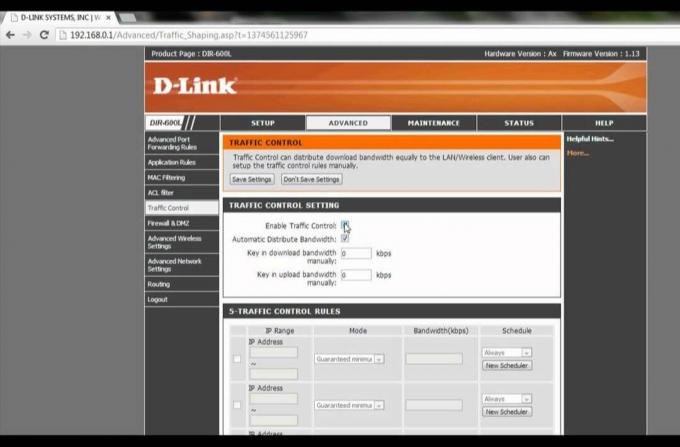
11. Vieritä nyt alas ja alla "Liikenteenvalvontasäännöt" kirjoita sen laitteen IP-osoite, jota haluat rajoittaa.
12. Aseta lopuksi juuri luomasi sääntö ja sitä sovelletaan kyseiseen laitteeseen.
Kuinka rajoittaa Internetin nopeutta Digisol-reitittimessä?
Toinen erittäin suosittu reititinbrändi on Digisol ja sitä käytetään erityisesti kodin WiFi-verkon perustamiseen. Onneksi sillä on yksinkertainen ja suoraviivainen prosessi rajoittaa Internetin nopeutta tai kaistanleveyttä muille käyttäjille, jotka ovat yhteydessä WiFi-verkkoosi. Seuraa alla annettuja ohjeita nähdäksesi kuinka.
1. Ensimmäinen asia, joka sinun on tehtävä, on avata selain ja kirjoittaa Digisolin kirjautumissivun IP-osoite.
2. Tässä kirjaudu sisään tilillesi kirjoittamalla Käyttäjänimi ja salasana.
3. Napsauta sen jälkeen Status-vaihtoehto ja mene kohtaan Aktiivinen asiakastaulukko.
4. Napsauta nyt Lisäasetukset-välilehti ylävalikkopalkissa ja valitse sitten QoS-asetukset vasemmanpuoleisesta valikosta.
5. Napsauta tästä Lisää-painike luomaan a uusi QoS-sääntö.
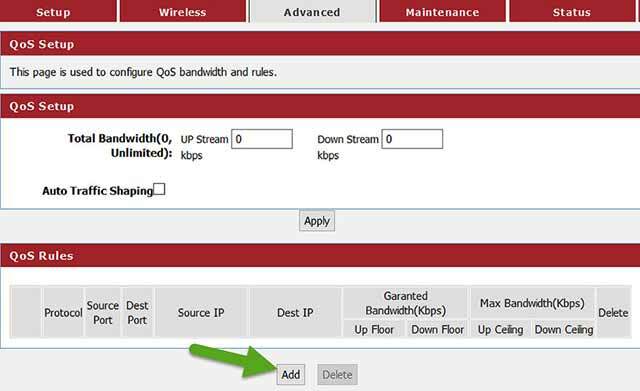
6. Auttaisi, jos täytät haluamasi arvot vastaaviin kenttiin asettaaksesi ylä- ja alarajan lataukselle ja lataukselle.
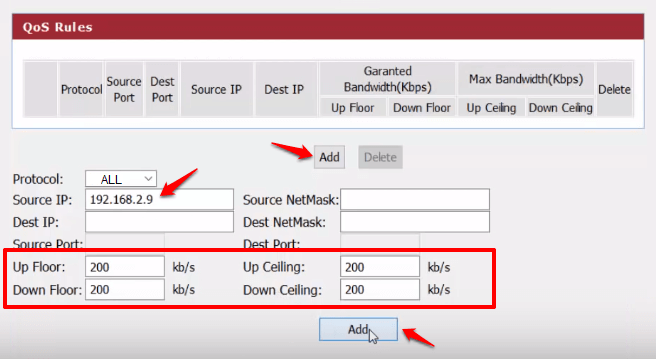
7. Sen jälkeen sinun on syötettävä sen laitteen IP-osoite, johon tämä sääntö vaikuttaa.
8. Kun kaikki vaaditut tiedot on syötetty, napsauta Lisää-painiketta tallentaaksesi QoS-säännön.
9. Toista vaiheet, jos sinulla on useita laitteita, joiden Internet-nopeutta tai kaistanleveyttä on rajoitettava.
Lue myös:15 parasta WiFi-hakkerointisovellusta Androidille (2020)
Kuinka rajoittaa Internet-nopeutta Tenda-reitittimessä?
Seuraava suosittu tuotemerkki listallamme on Tenda. Tenda-reitittimet ovat erittäin suosittuja koti- ja kaupallisiin tarkoituksiin niiden kohtuullisen hinnan vuoksi. Useat aktiiviset käyttäjät voivat kuitenkin vähentää huomattavasti käytettävissä olevaa kaistanleveyttä ja vähentää laitteesi Internet-nopeutta. Seuraa alla annettuja ohjeita rajoittaaksesi muiden verkkoosi yhdistettyjen laitteiden Internetin nopeutta ja kaistanleveyttä.
1. Syötä ensin Tendan verkkosivuston IP-osoite (löydät tämän reitittimesi takaosasta) ja kirjaudu sisään käyttäjätunnuksellasi ja salasanallasi.
2. Siirry sen jälkeen osoitteeseen Pitkälle kehittynyt -välilehti.
3. Täältä löydät DHCP-asiakasluettelo vaihtoehto. Napauta sitä, ja se tarjoaa sinulle luettelon kaikista laitteista, joilla on pääsy verkkoosi tai jotka ovat muodostaneet yhteyden verkkoosi.
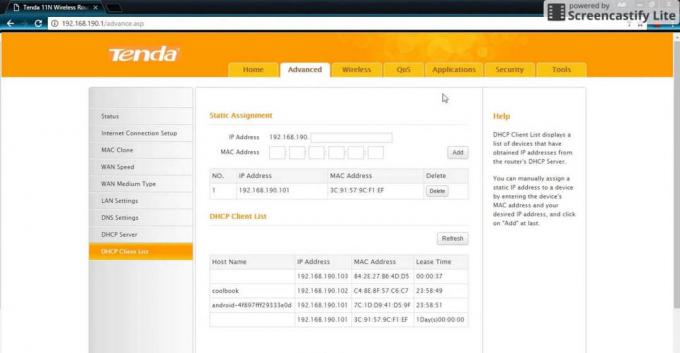
4. Etsi laite, jonka Internet-nopeutta haluat rajoittaa, ja kirjoita muistiin sen IP-osoite.
5. Napsauta sen jälkeen QoS-välilehti ja valitse Kaistanleveyden ohjausvaihtoehto näytön vasemmassa reunassa.
6. Napauta -valintaruutu Ota käyttöön mahdollisuus Ota kaistanleveyden hallinta käyttöön.
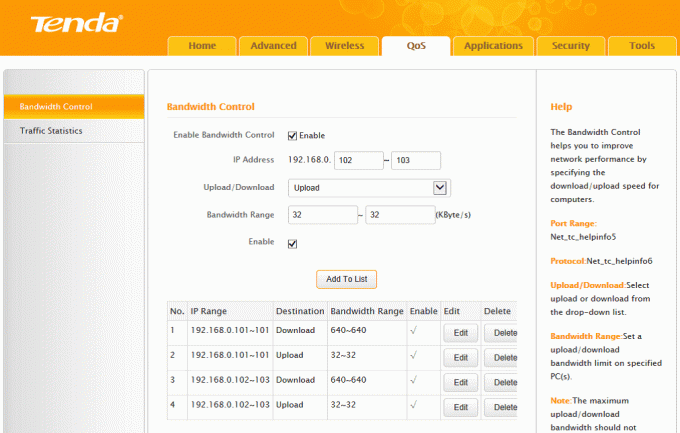
7. Kirjoita nyt aiemmin muistiin kirjoittamasi IP-osoite ja valitse sitten ladataavattavasta Lataa/Lataa-valikosta.
8. Syötä lopuksi kaistanleveysalue, joka toimii käytettävissä olevan kaistanleveyden ja vuorostaan Internet-nopeuden rajoittavina arvoina.
9. Napsauta sen jälkeen Lisää luetteloon -painiketta tallentaaksesi tämän QoS-säännön tietylle laitteelle.
10. Voit toistaa vaiheet lisätäksesi lisää laitteita tai napauttamalla OK-painiketta tallentaaksesi muutokset.
Mitä muita rajoittavia toimenpiteitä voit määrittää WiFi-verkolle?
Kuten aiemmin mainittiin, Internetin nopeuden tai kaistanleveyden rajoittaminen ei ole ainoa asia, jonka voit tehdä estääksesi ihmisiä käyttämästä väärin tai hyödyntää WiFiäsi. Alla on luettelo toimenpiteistä, joihin voit ryhtyä estääksesi muita käyttämästä Internetiäsi liikaa yhteys.
1.Aseta aktiiviset tunnit – Voit rajoittaa Internet-yhteyden saatavuuden tiettyihin kiinteisiin kellonaikaan vuorokaudessa ja tiettyihin päiviin viikossa. Voit esimerkiksi rajoittaa Internet-yhteyden toimistosi WiFi-verkossa vain toimistoaikoihin ja arkipäiviin. Tämä estää työntekijöitä käyttämästä tietoja väärin.
2. Ota vieraskäyttö käyttöön - Sen sijaan, että antaisit WiFi-verkkosi todellisen salasanan, voit määrittää Guest Accessin. Tämä mahdollistaa ihmisten pääsyn Internetiin lyhyen aikaa, esimerkiksi omistat sitten kahvilan tai ravintolan On järkevämpää myöntää asiakkaille tilapäinen vieraiden käyttö niin kauan kuin he ovat laitoksessasi. Vierasverkko on erillinen verkko, eikä se vaikuta työntekijöiden Internetin nopeuteen. Voit helposti asettaa vierasverkolle kaistanleveysrajan, jotta raskaasta liikenteestä huolimatta ei vaikuta työntekijöiden internetin nopeuteen.
3. Määritä Internet-suodattimet – Toinen vaihtoehto on estää tietyt verkkosi verkkosivustot, jotka kuluttavat paljon dataa ja aiheuttavat työntekijöiden huomion. Esimerkiksi toimistoverkostosi työntekijät saattavat tuhlata liikaa aikaa YouTube-videoiden katseluun tai sosiaalisen median selaamiseen. Tämä ei vain vähennä muiden käyttäjien käytettävissä olevaa kaistanleveyttä, vaan myös heikentää tuottavuutta. Reitittimen järjestelmänvalvojan asetusten avulla voit helposti estää useita verkkosivustoja verkossasi. Voit myös käyttää Internet-suodattimia ja tarkistaa suojausasetuksia estääksesi ulkopuolisia pääsemästä verkkoosi tai varastamasta tietojasi.
Suositus: Korjaa Android, joka on yhdistetty WiFi-verkkoon, mutta ei Internetiä
Toivomme, että tämä tieto on sinulle hyödyllistä ja pystyt siihen rajoittaa muiden WiFi-käyttäjien Internetin nopeutta. Olemme maininneet erityisesti tietyt suositut reititinmerkit, mutta saatat käyttää jotain muuta mallia tai merkkiä, jota ei ole käsitelty tässä artikkelissa. Siinä tapauksessa sinun on ilo tietää, että Internetin nopeuden tai WiFin kaistanleveyden rajoittaminen on suurin piirtein sama jokaiselle reitittimelle. Ainoa asia, joka sinun on selvitettävä, on reitittimesi laiteohjelmiston IP-osoite. Nämä tiedot ovat helposti saatavilla Internetissä, tai voit soittaa verkkopalveluntarjoajalle ja kysyä heiltä.